Ada satu hal yang membuat saya senang ketika menulis sebuah postingan, yaitu ketika artikel yang saya tulis terkait atau terinspirasi dari proses perkuliahan atau pembelajaran. seperti postingan kali ini yang notabene adalah tugas mata kuliah Interaksi Manusia Komputer, ceritanya mahasiswa saya wajibkan untuk menyebarkan kuisioner terkait respon pengguna terhadap sebuah website, diantara mahasiswa ada yang mengeluhkan terkadang sulit untuk menemui seluruh responden karena keterbatasan waktu dan kesempatan. terlintas lah ide untuk menyebarkan kuisioner secara online untuk melengkapi berkas pengumpulan data analisis.
Pengumpulan Data dalam sebuah riset / penelitian dapat dilakukan dengan beberapa metode antara lain
1. Perekaman Data, melalui Catatan, audio, video, foto
2. Interview, dengan pihak pihak terkait
3. Kuesioner
4. Observasi, maupun kombinasi dari beberapa metode
Masing masing metode diatas mempunyai keunggulan dan kekurangan , liat slide yang saya posting disini 1
metode kuisioner sendiri cocok dipakai untuk pengumpulan data pada populasi dalam jumlah besar, mudah dalam proses analisa terlebih jika menggunakan pertanyaan tertutup (dapat diproses secara komputerisasi). kuisioner dalam versi online lebih flexibel (karna responden dapat berpartisipasi dengan mengakses melalui jaringan internet) dan memudahkan proses pengumpulan dan pengolahan data
berkunjunglah ke halaman http://docs.google.com,
maka page otomatis akan redirect ke akun gmail, as you know fasilitas adalah milik om google
sign in,
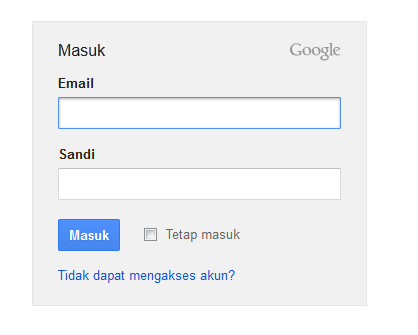
selanjutnya pilih tombol create
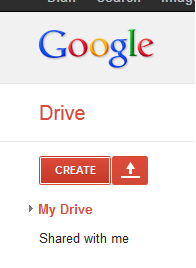
beri nama dan pilih tema backround
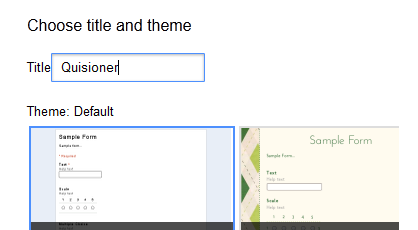
mulai dengan mengisi judul quisioner dan deskiripsi
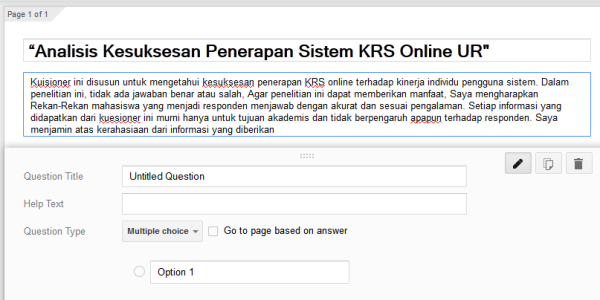
mulai dengan pertanyaan pertama, pilih jenis jawaban.
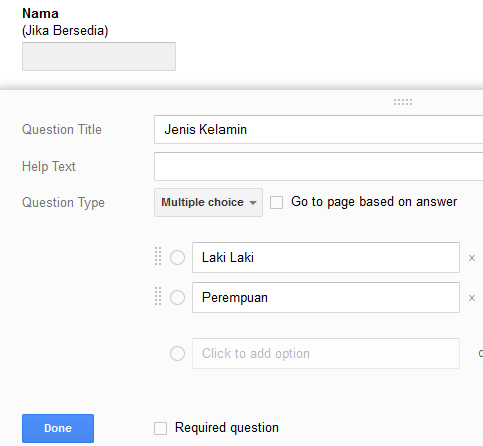
Ada banyak jenis, yaitu :
– teks (untuk isian)
– paragraf teks (untuk jawaban panjang, contoh alamat)
– multiple choice, checkbox dan choose form a list untuk jawaban yang bersifat pilihan (ex : jenis kelamin, agama dll)
– scale untuk jawaban dengan rating tertentu (ex 1-10, 11 – 20 dsb)
– grid untuk pertanyaan yang disusun dalam bentuk tabel
– Date untuk jawaban tanggal ( ex tgl lahir)
– Time untuk jawaban waktu
kirimkan link yang di tampilkan ke responden dan mintalah mereka berpartisipasi.
untuk melihat respon dari quisioner, sigin kembali di google docs, lalu pilih create response
dibawah ini saya sertakan tutorial video pembuatan kuisioner online google yang diunggah oleh flytenewmedia [2]
dan inilah contoh quisioner penelitian Mahasiswa Bimbingan TA yang saya buatkan versi
Kuisioner gooegle docs nya
| Related Post : |

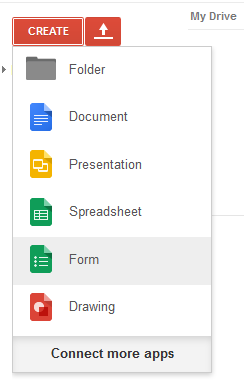
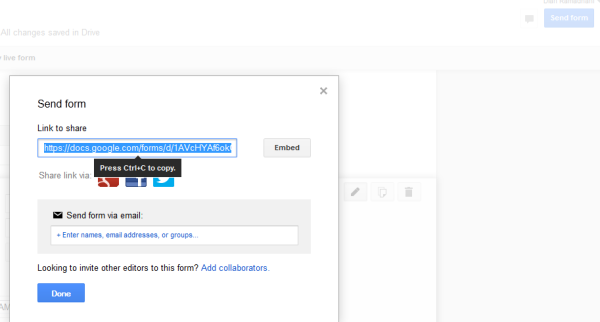
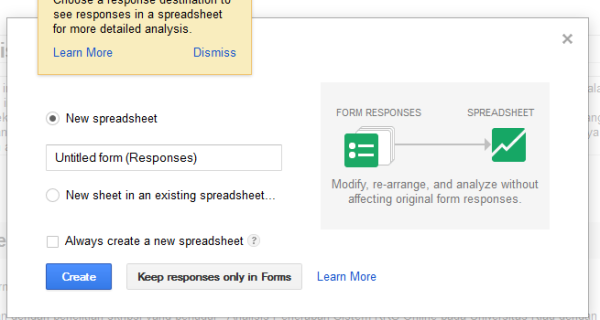
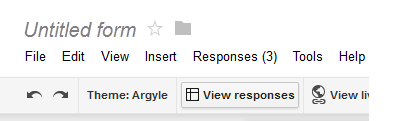
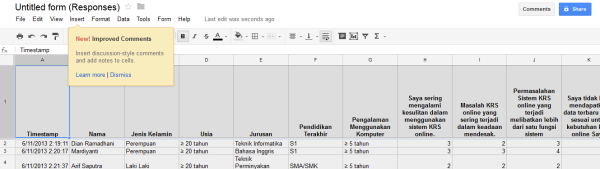
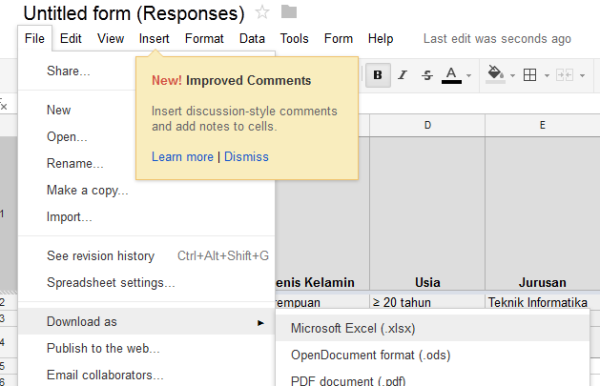
biar bisa milih dua pilihan dalam satu pertanyaan gimana yaa min?
LikeLike
wah.. blum di pelajari lagi mas.. maaf ya..
LikeLike
alhamdulillaah ini langsung kupraktekkan untuk kuesioner penelitianku. makasih banyak sharingnya,mba! 🙂
LikeLike
oya mba, untuk menampilkan judul pertanyaan lalu list pertanyaannya, menunya apa ya? misal judul nya adalah pertanyaan, listnya adalah pertanyaan 1,2,3,dst dengan multiple choicesnya.
LikeLike
ohh maksudnya pertanyaan nya diberi per kategori ya mba?
LikeLike
iya betul,mba
LikeLike
sama sama.. salam kenal
LikeLike
good tips, thanks
LikeLike
terimakasih share nya 🙂
LikeLike
sama sama.
LikeLike
thanks!
LikeLike
Mohon kesediaannya dan waktu Bapak/Ibu yang memiliki UMKM di bandung untuk mengisi kuesioner ini.
Saya ucapkan banyak terima kasih atas kesediaaan dan waktu yang Bapak/ Ibu berikan untuk mengisi kuesioner ini,terima kasih.
Link >> http://goo.gl/forms/Sjpk8Q1qvf
LikeLike
teman-teman tolong bantuanya untuk mengisi kuesioner penelitian (Skripsi) saya https://docs.google.com/forms/d/13wGgktDFNw_Xby2fkF_uBm9KD0btcPEPnpof2CA7fJs/viewform?usp=send_form
terima kasih sebelum dan sesudahnya 🙂
LikeLike
min.
saya mau tanya. bagaimana membuat kuesioner menjadi beberapa halaman? bukan hanya 1 halaman saja..
LikeLike
makasih mbak buat infonya
LikeLike
sama sama 🙂
LikeLike
sangat membantu, terima kasih banyak
LikeLike
sama2. terimakasih kunjungan nya..
LikeLike
Mba dan Mas semua, mohon bantu isi kuesioner saya tentang inkubator bayi berikut :
http://goo.gl/forms/tZvdbhaQ9N
saya harap bisa membantu negara Indonesia dengan ide saya ini..
Terima kasih ya..khususnya yang telah mengisi..
LikeLike
gan, tolong isi kuisioner ane dong, tentang pajak http://goo.gl/forms/LrwLteWvRs
makasih gan 🙂
LikeLike
ane ga pernah pake yang e-SPT/e-filling gan.. dulu SPT nya di setor langsung ke KKP. tapi ane tampilin aja ya gan pesan nya, manatau agan agan yang lain mau bersedia ngisi quisioner nya. sip!
LikeLike
mau tanya, apa responden kita harus login dulu ya sebelum mengisi kuesioner kita? gimnaa cara settingnya supaya responden ga harus login di google dulu untuk mengisi kuesioner?
karena setalah saya share link, responden saya harus login dahulu ke google. sedangkan saat saya buka kuesioner anda saya tidak perlu login lagi ke goole, mohon bantuan dan tanggapannya.
terimakasih
LikeLike
setau saya tidak perlu mas,. coba anda log out dan isi quisioner nya. apakah memang harus login? jika memang iya, bisa jadi kebijakan baru untuk quisioner yang publish belakangan ini.. atau mas bisa coba share link nya disini
LikeLike
caranya atur pada setelan formulir (terletak paling atas pada formulir), kemudian hilangkan tanda centang pada bagian hanya perbolehkan satu tanggapan per orang. Mohon isi http://goo.gl/forms/94o5daZlKI terimakasih
LikeLike
terimakasih :-). ok sudah diisi
LikeLike
Terima kasih.. bermanfaat banget… 🙂
LikeLike
Permisi saya mau tanya. bagaimana cara mengatur halaman jika :
saya ingin halaman pertama hanya ada 1-2 pertanyaan. jika jawaban Ya maka lanjut ke halaman kedua, namun jika jawaban Tidak maka jawaban langsung disubmit (karena tidak sesuai responden yang diharapkan)
terima kasih.
LikeLike
Thanks banget Gan, ane udah coba buat,,
semoga ente selalu dirahmati yang Maha Kuasa,, 🙂
.
semoga selalu menyebar manfaat
.
Terimakasih banyak gan,, 😀
LikeLike
sama sama. afwan
LikeLike
kalo di pertanyaan pertama merupakan pilihan ya atau tidak. kalo tidak maka otomatis tidak bisa melanjutkan dan langsung ke submit caranya gimana ya?
terima kasii
LikeLike
Assalamualaikum Ibu Dian,
Sya a ingin membuat seperti contoh Mahasisiw TA anda. dengan kata pengantar, dan petunjuk pengisian bagaimana caranya untuk membuatnya?
mohon pencerahanyya
LikeLike
wa’alaykumussalam. maaf mba baru dibalas, kata pengantar dan petunjuk pengisian dibuat di kolom deskripsi mba..
LikeLike
pas share link kok malah gak berlaku lagi linknya ya. kenapa?
LikeLike
ga berlaku ya mba? udah bener cara buatnya? krna link yang saya buat di contoh sampe sekarang masih berlaku mba..
LikeLike
Mba Dian, Boleh saya minta bantuan untuk pembuatan penyebaran kuisioner online? tentunya tidak gratis… hehehe… Terima Kasih
LikeLike
wah, namanya kebetulan sama ya? maaf baru di cek
LikeLike
Terima kasih, infonya sangat bermanfaat 🙂
LikeLike
assallamu’alaikum wr wb ibu dian
saya haturkan atas informasi yang bermanfaat ini
saya mohon izin share ilmu ibu kepada kawan2 saya ya bu
kedalam blog pribadi saya
LikeLike
wa’alaykmssalam. sama2, silahkan 🙂
LikeLike
Halo mbak dian, mau nanya saya udah buat kuesioner via google docs tapi apabila linknya dibuka via handphone maka tampilan kuesionernya jadi gepeng, apakah mbak dian punya solusi?
LikeLike
itu karena perbedaan versi mba, bisa jadi google kemaren belum menyediakan versi mobile yang ramah untuk diakses di handphone..
LikeLike
dari drive yang kita kirim ke responden hasil sent emailnya bisa kita lihat tidak?..kalau bisa dilihat di folder apa judulnya mohon jawabannya, thanks dian
LikeLike
maaf mba saya kurang ngerti maksud pertanyaan nya, bisa di perjelas mba? tp klw yg dimaksud hasil isian quisioner dari responden bisa, lihatnya dgn login di account google docs dimana kita buat quisioner tadi, klik create response dan view response
LikeLike
Hi Dian, thanks banget sharingnya ya.
bakal butuh nih soalnya 😀
LikeLike
Thank u so much..
Postingannya sangat bermanfaat 🙂
LikeLike
login lagi ke account http://docs.google.com nya, pilih tab recent. klik form yang ingin ditambah pertanyaan nya, akan muncul draf form tersebut, paling bawah ada menu add item. klik untuk menambahkan pertanyaan
LikeLike
Amdin, kalo mau nambah pertanyaannya gimana ya?
LikeLike
Maaf, kalau jawaban responder inter bisa diliat sama responder yg lain?
LikeLike
jawaban responden untuk fitur quisioner ini akan masuk ke akun google docs si pembuat :), jadi ga bisa dilihat responden lain buk
LikeLike
sama sama thanks juga udah berkunjung:), oke oke segera meluncur
LikeLike
Thanks Buat Postingan Yang Bermanfaat…
Visit My Blog : lautanilmumahasiswasttpln.blogspot.com
LikeLike
setau saya cuma buat pertanyaan tertutup mba.. tapi pilihan jawaban bisa bertingkat. contoh tipe jawaban pertama multiple choice. ya atau tidak, nah, dalam pilihan jawaban ya atau tidak, dapat ditambahkan jawaban alasan nya dengan tipe text. contoh bisa di lihat di link ini : https://docs.google.com/spreadsheet/viewform?formkey=dGI2WXM5dTM1RnlBdXJybGhyTGF4cmc6MQ. klw jawaban terbuka (checklist tambahan) seperti maksud mba saya krg tahu caranya, maaf sebelumnya
LikeLike
Permisi sy mau bertanya bagaimana cara membuat pilihan checklist ‘lainnya’ yang juga disertai isian yg bs diisi oleh responden? Terimakasih 🙂
LikeLike
untuk jawaban yang bisa ditambahkan pilihan checklist “lainnya” bisa anda pilih tipe jawaban yang “checkboxes”
LikeLike